하위 디렉토리에 WordPress를 설치하는 방법은 무엇입니까?
게시 됨: 2021-07-20
하위 디렉토리에 WordPress를 어떻게 설치합니까? 글쎄요, 당신이 그것에 대한 적절한 방법을 알고 있을 때 이것은 전혀 어려운 작업이 아닙니다. 그러나 왜 WordPress를 하위 디렉토리에 설치하는 것을 고려하시겠습니까?
하위 디렉토리에 WordPress를 설치하면 하나의 도메인 또는 하위 도메인과 함께 다양한 WordPress 인스턴스를 실행할 수 있습니다. 동시에 작업을 더 쉽게 수행할 수 있습니다.
또한 SEO 관리에도 도움이 됩니다. 그렇다면 어떻게 해야 제대로 할 수 있을까요? 이것이 바로 이 기사에서 논의할 내용입니다. 계속 진행하겠습니다.
더 나은 SEO를 위해 고려해야 할 하위 도메인 또는 하위 디렉토리는 무엇입니까?
일반적으로 대부분의 사용자는 도메인 이름으로 WordPress 웹 사이트를 시작하는 경향이 있습니다. 그러나 때로는 동일한 도메인 이름을 사용하여 추가 웹사이트를 만드는 것을 고려할 수도 있습니다. 하위 도메인에 WordPress를 설치하거나 하위 디렉토리를 사용하여 쉽게 할 수 있습니다.
그러나 어느 것이 SEO에 좋은가요? 그것이 주요 관심사입니다. 선택하는 방법이 SEO에 적합한지 확인하는 것이 중요합니다. 또한 WordPress를 하위 디렉토리에 설치할지 여부에 대한 가능한 답변을 제공합니다.
검색 엔진은 하위 도메인을 루트 도메인 이름과 다르게 처리하도록 선택합니다. 그런 다음 하위 도메인에 해당 순위를 별도의 웹사이트로 제공합니다.
반면에 하위 디렉토리는 주 도메인의 다른 도메인 기관으로부터 직접적인 이익을 얻습니다. 따라서 대부분의 경우 하위 도메인의 순위가 더 높을 수 있습니다.
하위 디렉토리와 하위 도메인 모두에 별도의 WordPress 사이트를 생성하려는 경우 WordPress 다중 사이트 네트워크에서 설치를 진행할 수 있습니다.
하위 디렉토리에 WordPress를 설치하려면 무엇이 필요합니까?
하위 디렉토리에 WordPress를 설치하는 데는 많은 특별한 요구 사항이 필요하지 않습니다. 루트 도메인 이름을 가진 워드프레스 웹사이트가 이미 있다면 쉽게 진행할 수 있습니다.
최고의 WordPress 호스팅 회사 중 하나를 사용하여 하위 디렉토리에 WordPress를 설치하면 프로세스가 훨씬 쉬워집니다. 좋은 호스팅 서비스를 사용하면 동일한 호스팅 계정을 사용하여 여러 WordPress 웹 사이트를 쉽게 설치할 수 있습니다.
그러나 계속하기 전에 대부분의 공유 호스팅 계정에는 서버에 대한 리소스가 제한되어 있다는 점을 염두에 두어야 합니다. 따라서 웹 사이트 중 하나에서 갑작스러운 급증을 시도하면 여러 면에서 성능에 영향을 미칠 수 있습니다. 또한 동일한 계정을 사용하는 다른 모든 웹사이트의 속도를 방해할 수 있습니다.
그렇다면 하위 디렉토리에 WordPress를 어떻게 설치합니까?
올바른 단계를 차례로 따르면 쉽게 수행할 수 있습니다. 방법은 다음과 같습니다.
1단계: 루트 도메인 이름 아래에 하위 디렉토리 생성부터 시작
당신이 취해야 할 첫 번째 단계는 메인 웹 사이트를 사용하여 하위 디렉토리 또는 폴더를 만드는 것을 고려하는 것입니다. 루트 웹 사이트에서 만들 수 있습니다. 여기에서 모든 WordPress 파일을 설치할 수 있습니다.
FTP 클라이언트 또는 cPanel 영역의 파일 관리자를 사용하여 WordPress 호스팅 계정에 연결해야 합니다.
연결이 완료되면 웹 사이트의 루트 폴더로 이동해야 합니다. 일반적으로 /public_html? 폴더(루트 폴더에 WordPress가 이미 설치되어 있는 경우). 그런 다음 이 위치에서 모든 WordPress 파일과 폴더를 볼 수 있습니다.
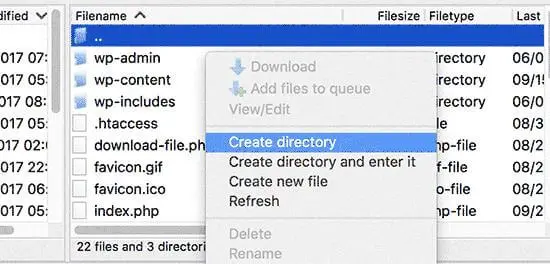
그런 다음 마우스 오른쪽 버튼을 클릭하고 메뉴에서 "새 디렉토리 만들기" 옵션을 선택해야 합니다. 작업을 수행하는 동안 효과적인 하위 디렉터리 이름을 선택해야 하므로 주의하십시오. 새 WordPress 사이트 URL의 일부가 됩니다. 또한 방문자는 귀하의 웹 사이트에 도달하기 위해 입력합니다.
2단계: WordPress 파일을 업로드해야 합니다.
생성한 하위 디렉터리가 비어 있습니다. WordPress 파일을 업로드하여 변경해야 합니다. 이를 위해서는 WordPress.org 웹사이트를 방문한 다음 다운로드 버튼을 클릭해야 합니다.
이제 브라우저에서 최신 WordPress 소프트웨어가 포함된 zip 파일을 컴퓨터에 다운로드합니다. 파일 다운로드가 완료되면 파일을 선택하고 추출할 수 있습니다.
Mac 사용자는 파일을 두 번 클릭하여 압축을 풉니다. Windows 사용자의 경우 마우스 오른쪽 버튼을 클릭한 다음 "모두 추출"을 선택하는 것이 좋습니다.
zip 파일의 압축을 풀면 "WordPress" 폴더에 WordPress의 모든 파일이 포함되어 있음을 알 수 있습니다.
이제 이 파일을 새 하위 디렉토리에 업로드해야 합니다. 그런 다음 FTP 클라이언트를 사용하여 웹 사이트에 간단히 연결할 수 있습니다. 이전에 생성한 하위 디렉토리 영역으로 이동합니다.

FTP 클라이언트의 로컬 파일 패널에서 이전에 추출한 "WordPress" 폴더로 이동해야 합니다. 계속해서 폴더 안의 모든 파일을 선택하십시오. 그런 다음 새 하위 디렉토리를 사용하여 업로드하십시오.
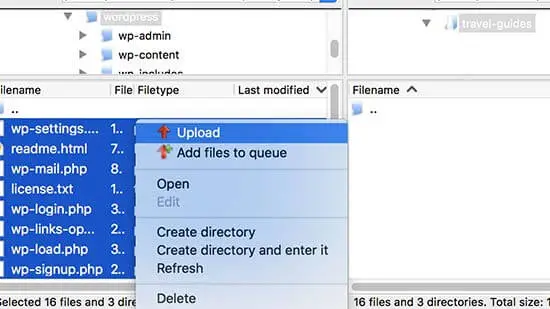
3단계: 새 데이터베이스 생성 선택:
하위 디렉토리에 WordPress를 설치하려면 완전히 새로운 데이터베이스를 생성해야 합니다. WordPress는 일반적으로 모든 콘텐츠를 데이터베이스에 저장합니다. 따라서 하위 디렉토리 영역에 설치된 새로운 WordPress 사이트로 완전히 새로운 데이터베이스를 생성해야 합니다.
호스팅 계정의 cPanel 대시보드에 로그인하여 시작해야 합니다. 데이터베이스 섹션에서 MySQL 데이터베이스를 클릭합니다.
cPanel 대시보드는 새로운 MySQL 데이터베이스를 생성합니다. 그런 다음 돌아가기 버튼을 클릭하여 데이터베이스 페이지로 돌아갑니다. 그런 다음 데이터베이스 영역에 사용자 이름과 암호를 추가해야 합니다.
MySQL 사용자 섹션으로 이동하여 새 사용자 이름과 암호를 제공하십시오. 그런 다음 사용자 만들기 버튼을 클릭해야 합니다. 데이터베이스 영역의 사용자 추가 섹션으로 이동합니다.
MySQL 사용자 이름을 선택한 다음 생성한 데이터베이스를 선택합니다. 그런 다음 계속하려면 추가 버튼 옵션을 클릭하십시오. cPanel은 이제 MYSQL 사용자에게 새 데이터베이스에 대한 전체 액세스 권한을 부여합니다.
4단계: WordPress를 설치하여 완료합니다.
다음 단계는 WordPress를 설치하는 것입니다. 웹 브라우저 영역에서 이전에 생성한 디렉토리를 방문합니다. URL: http://example.com/your-subdirectory-name/을 입력해야 합니다.
WordPress 설치 마법사를 얻는 데 도움이 될 것입니다. 그런 다음 WordPress 웹 사이트 영역의 언어를 선택하고 계속 버튼을 클릭해야 합니다.
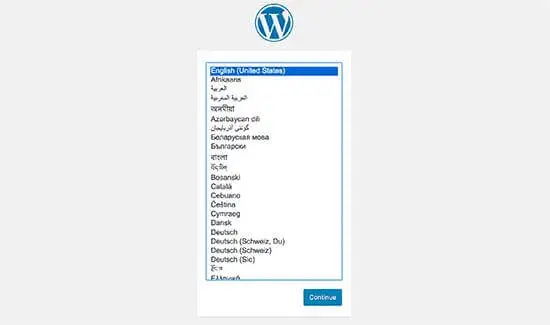
그런 다음 WordPress 데이터베이스 이름, 사용자 이름, 호스트 및 암호를 제공해야 합니다. 그런 다음 데이터베이스 세부 정보를 입력하고 제출 버튼 영역을 더 클릭합니다.
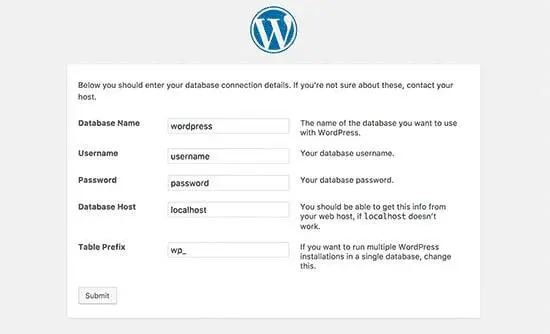
이제 WordPress가 데이터베이스와 연결됩니다. 그런 다음 계속 진행하려면 '설치 실행' 버튼을 클릭해야 합니다.
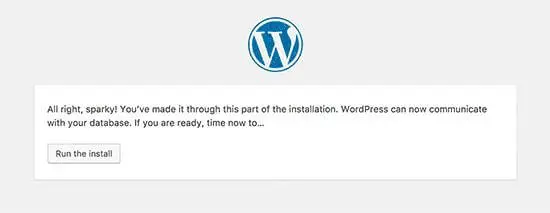
다음 화면에서 관리자 사용자 이름, 비밀번호 및 이메일 주소를 선택해야 합니다. 그런 다음 '설치 실행'을 클릭하여 계속 진행합니다.
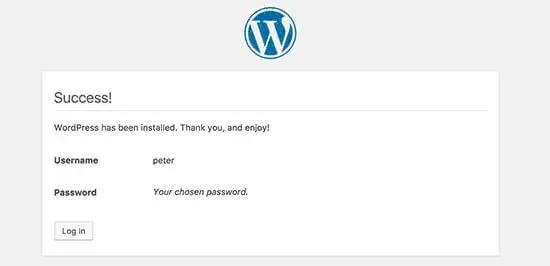
5단계: 영구 링크 수정:
루트 디렉토리 영역에 별도의 WordPress 설치가 있는 경우 하위 디렉토리의 .htaccess 파일이 장애물을 생성할 수 있습니다. 웹 사이트 영역에 404 오류가 발생합니다. 이를 해결하기 위해서는 서브디렉토리에 있는 .htaccess 파일을 수정해야 합니다. 코드를 교체해야 합니다.
추가할 수 있는 코드는 다음과 같습니다.
# 워드프레스 시작하기
<IfModule mod_rewrite.c>
다시 쓰기 엔진 켜기
RewriteBase /your-subdirectory/
RewriteRule ^index\.php$ - [L]
RewriteCond %{REQUEST_FILENAME} !-f
RewriteCond %{REQUEST_FILENAME} !-d
RewriteRule . /your-subdirectory/index.php [L]
</If 모듈>
# END 워드프레스
/your-subdirectory/를 하위 디렉토리 이름으로 바꾸고 있는지 확인하십시오.
마무리:
하위 디렉토리에 WordPress를 설치하려면 모든 필수 단계를 따르고 있는지 확인해야 합니다. 이 작업을 수행하는 동안 원활한 액세스와 작업을 즐길 수 있도록 호스트에 이 새 설치를 지원하는 데 필요한 필수 리소스가 있는지 확인하십시오.
